영상 콘텐츠 제작자라면 단순 영상 하나가 차지하는 메모리 공간을 인지하고 있어야 한다. 비디오 백업을 생성하거나 YouTube, Facebook 등과 같은 플랫폼에 비디오를 업로드하려면 많은 저장 공간이 필요합니다. 따라서, 동영상 파일이 차지하는 공간을 줄이기 위한 기술이 필요합니다.
비디오 압축 소프트웨어를 사용하는 것은 품질을 저하시키지 않으면 서 비디오 크기를 줄이는 훌륭한 기술입니다. 비디오 압축기 도구를 사용하면 콘텐츠 생성과 비디오 저장이 그 어느 때보다 쉬워졌습니다. 이 글에서는 최고의 비디오 압축기에 대해 알려드리겠습니다.
비디오 압축기는 비디오 크기를 줄이기 위해 비디오 파일 형식, 크기 및 해상도를 조작하는 데 사용되는 도구입니다. 사용자는 이 도구를 활용하여 자신의 장치에서 사용 가능한 저장 공간을 경제적으로 사용할 수 있습니다. 또한 이 도구를 사용하면 사용자는 비디오를 MP3,4K, FLV 또는 MP4와 같이 원하는 출력 형식으로 변환할 수 있습니다. 최근 영상 콘텐츠 소비가 크게 늘었다. 현재 수요를 충족하려면 비디오 압축 도구를 사용하여 더 많은 비디오 콘텐츠를 처리해야 합니다. 이로 인해 비디오 압축 도구가 기본이 되었고, 많은 고급 비디오 압축 도구가 급증하게 되었습니다.
비디오 압축기를 사용하면 다음과 같은 이점이 있습니다.
1. 보관
비디오 압축기를 사용하면 비디오 파일의 크기를 줄여 사용자가 비디오의 저장 메모리 공간을 절약할 수 있습니다.
2. 빠른 이체
압축되지 않은 대용량 비디오 파일에 비해 비디오 압축으로 생성된 파일은 크기가 작고 다양한 공유 플랫폼을 사용하여 더 빠르게 전송할 수 있습니다.
3. 품질
일부 비디오 압축기에는 원본 품질을 변경하지 않고 비디오 파일의 크기를 줄이는 기능이 있는 반면, 다른 압축기에는 비디오 품질을 제어하여 향상시키는 옵션을 제공합니다.
4. 비디오 형식
또한 비디오 압축기를 사용하면 사용자는 품질 저하 없이 비디오 파일을 한 형식에서 다른 형식으로 변환할 수 있습니다.
5. 빠른 로딩
비디오 압축기는 웹사이트에 추가되기 전에 비디오 크기를 줄입니다. 이러한 압축 비디오가 포함된 웹사이트는 크기가 작기 때문에 빠르게 로드됩니다.
다음은 비디오를 압축하는 데 사용해야 하는 최고의 비디오 파일 압축기 소프트웨어 중 일부입니다:
최고의 비디오 압축기 소프트웨어를 찾고 계십니까? Video Converter Ultimate가 가장 좋은 옵션입니다. Video Converter Ultimate는 오디오 및 비디오 파일을 편집, 변환 및 압축하기 위한 올인원 도구입니다. 비디오의 원본 품질을 유지하면서 비디오 압축 및 변환을 단순화하는 최신 기술을 갖추고 있습니다. 이 인기 있는 비디오 압축 도구는 전 세계적으로 천만 명 이상의 사용자가 사용하고 있습니다.
Video Converter Ultimate는 특히 4K, 5K, 8K 및 HD 비디오 변환을 위한 가장 빠른 비디오 압축 애플리케이션입니다. 다른 비디오 변환기에 비해 30배 빠릅니다. 이 앱을 사용하는 또 다른 장점은 여러 비디오를 동시에 작업할 수 있다는 것입니다.
주요 특징들:
다음은 Video Converter Ultimate를 사용하여 비디오를 압축하는 몇 가지 단계입니다.
01 시작하려면 상단 메뉴에 액세스하여 도구 상자 옵션을 찾으세요. 거기에서 비디오 압축기 기능을 선택하십시오.

02 압축할 영상을 추가하려면 해당 목적으로 지정된 직사각형 영역을 클릭하기만 하면 됩니다.
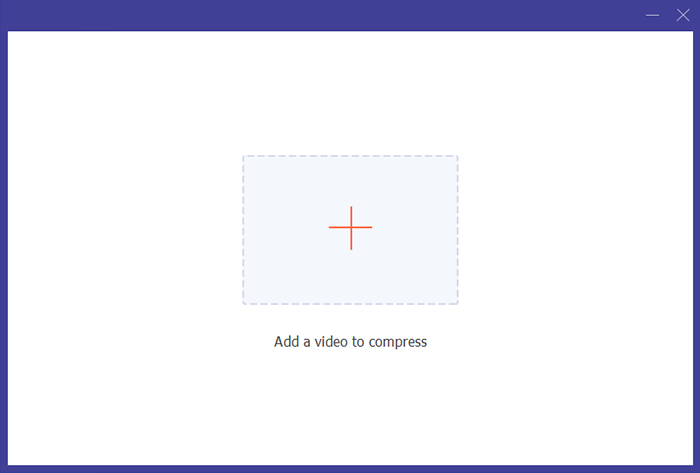
03 비디오 압축기 창에서는 비디오의 다양한 측면을 수정할 수 있습니다. 여기에는 비디오 이름, 크기, 출력 형식, 해상도 및 비트 전송률 편집이 포함됩니다. 압축하기 전에 비디오를 미리 보려면 미리보기 버튼을 클릭하세요. 미리보기가 만족스러우면 압축 버튼을 클릭하여 압축 프로세스를 시작하세요.

장점
* 비디오를 더 빠르게 압축하는 방법입니다.
* 뛰어난 비디오 편집 도구입니다.
* 사용자는 분할 화면 비디오를 만들 수 있습니다.
* 사용자가 비디오에 워터마크를 추가할 수 있도록 허용합니다.
단점
* 이 도구는 지금까지 부정적인 리뷰를 받지 못했습니다.
가격
$ 23.20 PC당 1개월 라이센스.
PC당 $49.96 평생 라이선스.
PC 5대에 대한 $119 평생 라이센스(사업 계획).
VideoProc 변환기는 평판이 좋은 비디오 압축기 응용 프로그램입니다. 이 도구는 1080P, 8K, 4K, 360도, 높은 FPS 및 HDR 비디오를 압축합니다. VideoProc은 비디오를 90% 압축하여 비디오 품질을 2%만 손상시킵니다. 여기에는 비디오 GOP, 비트 전송률, 형식 및 FPS 조정과 같은 비디오 크기를 줄이기 위한 여러 가지 최첨단 메커니즘이 있으며, 도구 상자를 사용하여 원하는 품질 비율에 따라 비디오 파일 크기를 줄일 수 있습니다.
주요 특징들:

장점
* 쉽고 안정적이며 빠르게 동영상을 압축할 수 있는 방법입니다.
* 가벼워서 영상 압축시 충돌이나 멈춤 현상이 발생하지 않습니다.
* 다른 도구에 비해 가격이 저렴합니다.
단점
* 다운로드 속도는 자주 변동됩니다.
* 사용자 가이드 튜토리얼이 부족하여 신규 사용자에게는 시간이 많이 걸립니다.
가격
컴퓨터당 연간 라이센스 비용은 $29.95입니다.
컴퓨터당 $37.95 평생 라이센스.
컴퓨터 2~5대당 $57.95 평생 라이센스.
뛰어난 기능으로 인해 인기를 얻은 인기 있는 비디오 압축 도구입니다. 또한 Wondershare UniConverter를 사용하면 사용자가 DVS에서 비디오를 편집, 변환 및 구울 수 있습니다. 이 비디오 압축 도구의 가장 좋은 점은 사용자가 100MB 미만의 비디오를 변환하고 압축할 수 있는 무료 버전이 있다는 것입니다. 무료 버전을 사용해 보고 서비스에 만족하면 유료 버전으로 업그레이드할 수 있습니다.
주요 특징들:
![]()
장점
* 품질이 우수한 것으로 알려져 있습니다.
* 모든 형식의 비디오 압축을 허용합니다.
* 직관적인 인터페이스는 신규 사용자에게도 훌륭한 사용자 경험을 제공합니다.
단점
꽤 비싸다.
가격
개인당 $29.99 분기별 요금제입니다.
개인당 $49.99 연간 요금제.
개인당 $55.99 영구 플랜.
팀 및 비즈니스를 위한 연간 요금제 $55.99부터 시작하세요.
학생 요금제의 경우 PC당 $7.99부터 시작하세요.
VLC Media Player 에 대해 들어본 적이 있고 사용해 본 적이 있을 것입니다. 전 세계적으로 사용되는 인기 있는 미디어 플레이어입니다. 그러나 많은 사람들은 VLC 미디어 플레이어를 사용하여 비디오를 압축할 수 있다는 사실을 모릅니다.
이 무료 비디오 압축 소프트웨어를 사용하여 비디오 파일의 크기를 줄이는 것은 매우 쉽습니다. VLC 애플리케이션을 실행하고 메뉴 탭을 누른 다음 "변환/저장" 옵션을 선택하기만 하면 됩니다. 그런 다음 압축하려는 비디오 파일을 선택하고 비디오를 변환할 프로필을 선택한 다음 "시작" 버튼을 눌러 압축 프로세스를 시작하세요.
크기를 조정하여 비디오 파일의 크기를 압축할 수도 있습니다. 그렇게 하려면 "설정" 버튼을 탭하고 비디오 코덱 옵션을 선택한 다음 비디오의 너비와 높이를 변경해야 합니다.
주요 특징들:

장점
* 고도로 사용자 정의 가능한 비디오 압축 응용 프로그램입니다.
* 거의 모든 비디오 파일 형식을 지원합니다.
* VLC 미디어 플레이어는 플러그인을 통해 확장할 수 있습니다.
단점
메타데이터 편집은 상당히 복잡합니다.
가격
무료 응용 프로그램입니다.
HitPaw Video Converter는 비디오 변환, 편집 및 압축을 지원하는 비디오 압축 소프트웨어입니다. 이 변환기는 비디오 파일을 원하는 품질 수준과 크기로 압축할 수 있습니다. 또한 HitPaw Video Converter는 비디오의 일괄 처리를 지원하고 사용자 친화적인 사용자 인터페이스를 갖추고 있습니다.
주요 특징들:
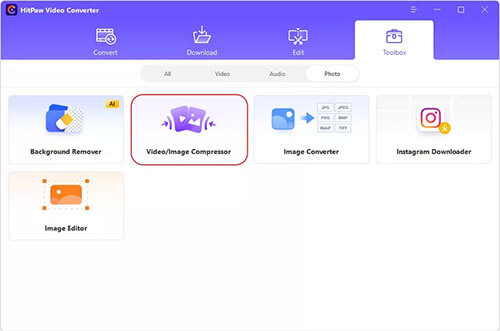
장점
* 초보자를 염두에 두고 설계되었습니다.
* 대량 비디오 변환을 지원합니다.
* 1000개 이상의 웹사이트에서 비디오, 썸네일, 오디오 파일 다운로드를 지원합니다.
* 90배 빠른 GPU 가속 기능이 있습니다.
단점
사용자는 비디오의 출력 품질을 조정할 수 없습니다.
가격
월 $19.5.
이는 Mac 사용자를 위해 특별히 설계된 Apple 설계의 비디오 압축기입니다. 다양한 비디오 편집 기능을 제공하고 HEVC, HDR 등과 같은 고해상도 비디오 형식을 지원합니다. ( Mac 에서 MP4 파일 크기를 줄이는 방법은 무엇입니까 ?)
주요 특징들:

장점
* 360도 영상 편집을 허용합니다.
* 고품질 압축, 전환 및 효과를 지원합니다.
* 빠른 작업을 지원합니다.
* YouTube 동영상 블로거를 위한 훌륭한 도구입니다.
단점
Mac OS 사용자만 사용할 수 있습니다.
가격
가격은 299.99달러입니다.
오디오, 비디오, 이미지, 문서, 아카이브 및 전자책 파일을 변환하고 압축할 수 있는 온라인 비디오 압축기 입니다. 이 비디오 압축기를 사용하려면 사용자는 링크를 추가하거나 비디오를 인터페이스로 드래그하여 비디오를 추가하기만 하면 됩니다. 이 비디오 압축기에는 탐색하기 쉬운 광고 없는 인터페이스가 있습니다. 50MB 미만의 동영상은 무료로 압축되며, 대용량 동영상을 압축해야 하는 사용자는 유료 요금제를 구매해야 합니다.
주요 특징들:

장점
* 앱을 설치할 필요가 없습니다.
* 최대 50MB의 무료 비디오 압축을 제공합니다.
* 변환 작업이 완료되면 사용자에게 이메일을 보냅니다.
단점
* 변환 시간이 느립니다.
* 영상 다운로드 링크는 24시간 동안만 유효합니다.
가격
무료 플랜이 있습니다.
스타트업 플랜의 경우 월 $25입니다.
성장 계획의 경우 월 $99입니다.
Scale 플랜의 경우 월 $299입니다.
1. 비디오 압축기는 어떻게 작동합니까?
비디오 압축기는 단일 비디오 프레임이 전달하는 픽셀 수를 분석하고 유사한 픽셀을 묶어서 처리합니다. 압축된 비디오는 픽셀 묶음으로 인해 더 적은 정보를 전달하므로 비디오가 차지하는 공간이 줄어듭니다.
2. 최고의 비디오 압축 소프트웨어는 무엇입니까?
PC용 최고의 비디오 압축기는 Video Converter Ultimate입니다. 비교할 수 없는 비디오 압축 서비스를 제공하기 위해 최신 기술을 사용하여 개발되었습니다. 일반 비디오 압축기보다 30배 빠릅니다.
비디오 압축은 비디오 품질을 저하시키지 않고 비디오가 차지하는 공간을 줄이는 훌륭한 기술입니다. 제한된 메모리 공간을 최대한 활용하려면 이 문서에서 설명하는 비디오 압축 도구를 활용하세요. 다양한 비디오 압축기 애플리케이션에는 다양한 기능이 있습니다. 더 나은 비디오 압축기를 선택할수록 더 나은 비디오 압축 경험을 누릴 수 있습니다. 널리 사용되는 비디오 압축 도구의 탁월한 예는 Video Converter Ultimate 입니다.
관련 기사:
iPhone에서 비디오를 압축하는 방법은 무엇입니까? 7가지 효과적인 방법으로 해결
상위 6개 MP4 압축기: 품질 저하 없이 파일 크기 줄이기